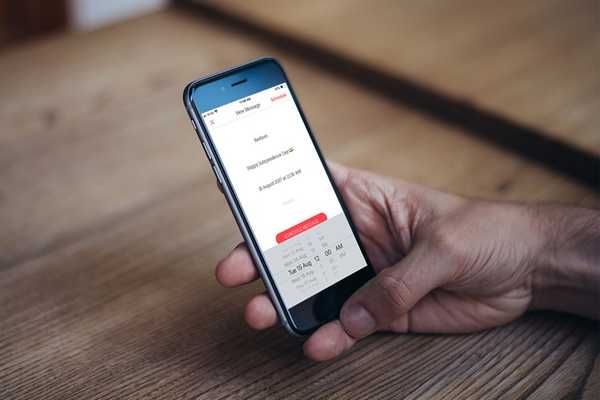
Yurko Brovko
0
3401
311
Usiamo tutti i servizi di messaggistica ogni giorno e, indipendentemente dal fatto che si tratti solo di SMS, WhatsApp o iMessage, utilizziamo questi servizi per rimanere in contatto con i nostri amici, familiari, colleghi e altri parenti. La maggior parte di noi ha un sacco di persone con cui inviare messaggi e talvolta ci sono situazioni in cui dimentichiamo di inviare un messaggio importante a qualcuno. Compleanni, anniversari, promemoria riguardanti incontri ed eventi importanti sono solo alcuni di questi. Bene, alcuni dei messaggi che ti dimentichi di inviare potrebbero anche influenzare le relazioni che abbiamo stabilito. È esattamente qui che entra in gioco la programmazione del testo. Questa è una caratteristica mai vista prima nell'ultimo decennio. Tuttavia, con l'introduzione di smartphone oltre alle app intelligenti, è cambiato. Se stai usando un iPhone, sei fortunato perché ti aiuteremo a far funzionare questa funzione. Quindi, senza ulteriori indugi, diamo un'occhiata a come programmare i messaggi di testo su iPhone:
Pianificazione dei messaggi di testo tramite l'app pianificata
Nota: A differenza di Android, queste app non inviano automaticamente i messaggi programmati, a causa delle restrizioni di iOS. Tutto quello che fanno attualmente è inviarti una notifica push in quel momento specifico in cui hai programmato il messaggio. Ho provato questa funzione sul mio iPhone 7 Plus con iOS 11 beta 4.
Prima di tutto, devi scaricare e installare questo app di terze parti gratuita chiamata Pianificato dall'App Store di Apple. Quindi, segui semplicemente i passaggi seguenti per programmare un messaggio di testo in pochi minuti:
- Immediatamente dopo aver aperto l'app per la prima volta, verrai indirizzato alla schermata di benvenuto in cui ti troverai "Creare un messaggio". Nel menu successivo, sarai in grado di selezionare il destinatario, inserire il messaggio richiesto, la data programmata e un'opzione aggiuntiva per l'intervallo di ripetizione prima di poter effettivamente programmare il messaggio. Quindi, esaminiamoli tutti. Ora tocca "Seleziona destinatario".
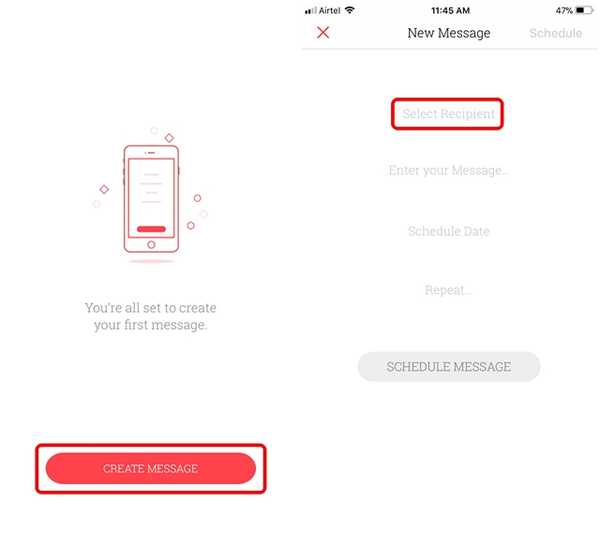
- Ora dovrai concedere le autorizzazioni per l'app per accedere ai tuoi contatti. Una volta fatto, scegli il tuo contatto preferito dall'elenco e digita il messaggio desiderato. Successivamente, tocca "Data prevista" e scegli la data secondo le tue preferenze.
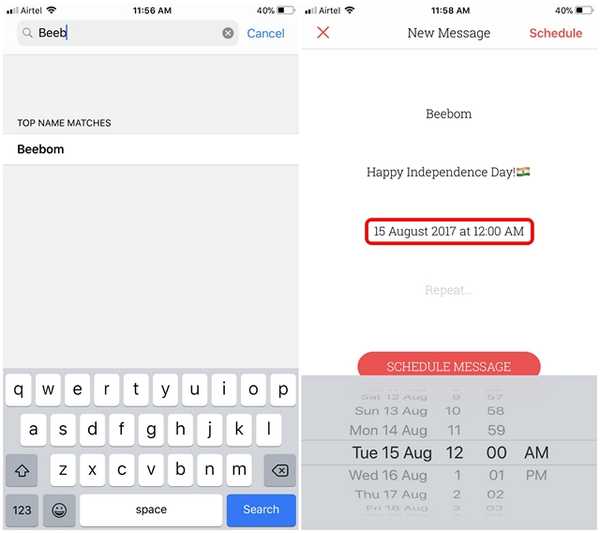
- Ora tocca il "Ripetere" opzione proprio sotto la data del programma. Qui, sarai in grado di ripetere il messaggio programmato su base giornaliera, settimanale, mensile o annuale. Se non sei interessato a ripetere il messaggio, puoi semplicemente toccare "Non ripetere". Al termine, tocca "Pianifica messaggio" per completare l'intero processo.
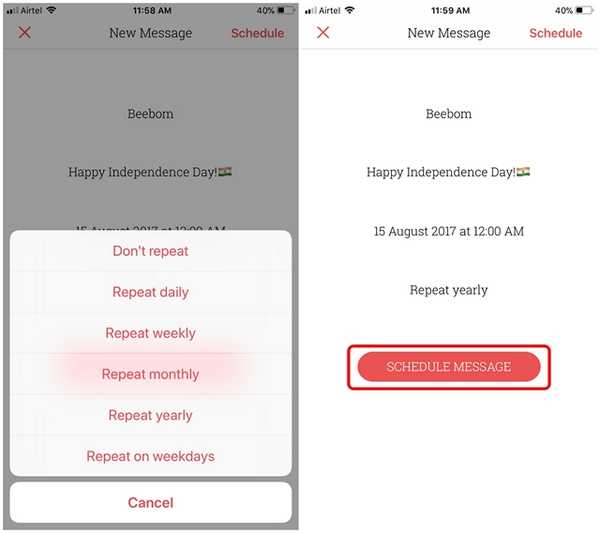
- Il messaggio programmato verrà visualizzato sullo schermo in questo modo. D'ora in poi, ogni volta che aprirai l'app, verrai portato a questa schermata. Bene, questo è praticamente l'intero processo. Ora, quando arriverà il momento, riceverai una notifica push per inviarti il messaggio programmato. Una volta ricevuta la notifica, apri l'app e toccare il messaggio programmato.
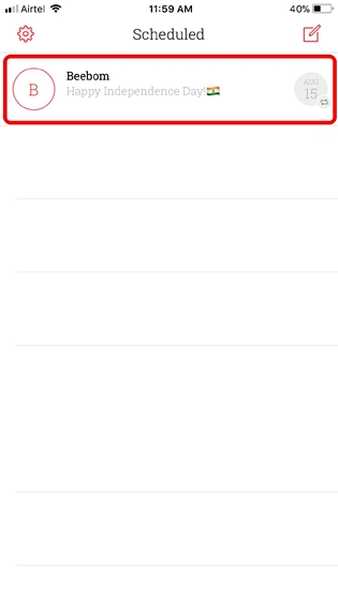
- Una volta visualizzato il menu, tocca "Invia utilizzando". Ora, ti verranno fornite più opzioni per l'invio del messaggio. Puoi scegliere tra iMessage, SMS e WhatsApp per inviare il messaggio programmato.

Altre app di terze parti per la pianificazione dei messaggi
1. Più tardi
Successivamente è disponibile un'app di pianificazione che può essere scaricata gratuitamente sul tuo iPhone. Funziona in modo simile a Pianificato che ti dà una notifica push a seconda del tempo impostato per il messaggio programmato. Tuttavia, questa app ti consente di inviare messaggi di testo solo tramite SMS o iMessage. Oltre alla pianificazione dei messaggi di testo, questa app può essere utilizzata anche per programmare tweet ed e-mail. Se sei disposto a iscriverti a Later Plus che costa $ 4,99 / mese, l'app offre una funzione di invio automatico che ti consente di inviare automaticamente i messaggi programmati da un altro membro di Later Plus, anziché il tuo numero effettivo. Sebbene non sia una vera funzione di invio automatico, dopo tutto qualcosa di meglio di niente.
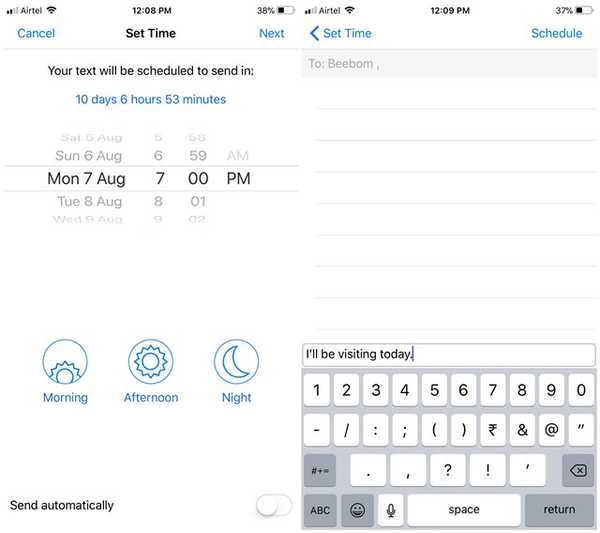
Installare: (Gratuito, con acquisto in-app di $ 4,99 per Plus)
2. Timer testo
Simile ad entrambe le app di cui abbiamo discusso in precedenza, Text Timer è ancora un'altra app di pianificazione del testo gratuita che ti ricorda di inviare tutti i messaggi programmati importanti tramite notifiche push. Sarai in grado di personalizzare la data, l'ora e il destinatario prima di pianificare effettivamente il messaggio e persino modificare il messaggio programmato proprio come In programma e Dopo.
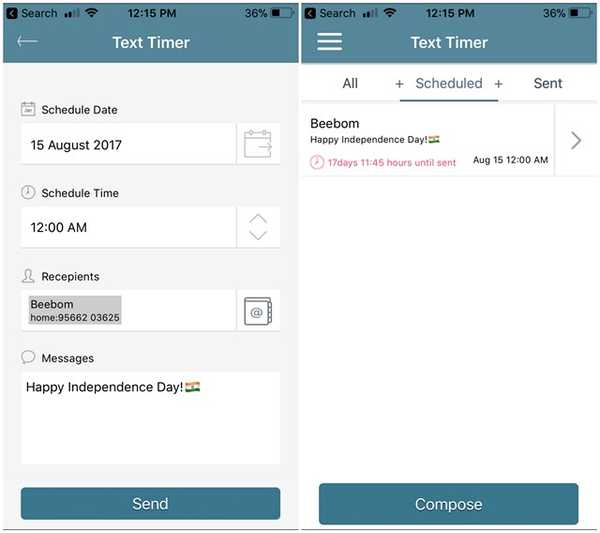
Installare: (Gratuito)
ULTERIORI INFORMAZIONI: Come programmare i messaggi di testo su Android
Pianifica messaggi di testo su iPhone con queste app
D'ora in poi, non dovrai preoccuparti di dimenticare di inviare messaggi importanti in tempo. Con queste app di terze parti, puoi essere certo che sarai sempre informato in tempo, ogni volta che devi inviare un messaggio programmato, che si tratti di compleanni, anniversari o riunioni. Detto questo, avremmo adorato una funzione di invio automatico per questi messaggi programmati, ma Apple impedisce agli sviluppatori di farlo, fin d'ora. Tuttavia, speriamo che presto cambino. Bene, cosa ne pensi di queste app di pianificazione per iPhone? Quale di questi tre hai intenzione di usare? Fatecelo sapere lasciando cadere le vostre opinioni preziose nella sezione commenti in basso.















